作者:Georgekai
归档:学习笔记
2017/12/28
目 录
1.2.1 网卡配置文件和DNS配置文件
1.2.2 更改本机hosts文件
1.2.3 修改主机名
1.2.4 开机自动挂载的设备与目录的对应关系
1.2.5 开机自动运行的软件和命令存放位置
1.2.6 运行级别的配置文件
1.2.7 存放各种软件的管理命令
1.2.8 配置系统的环境变量、别名 /etc/profile
1.2.9 配置别名 /etc/bashrc
1.2.10 登录系统之前的提示信息 /etc/issue
1.2.11 登录系统之后的提示信息 /etc/moth
1.2.12 快速清空一个文件的内容 >
1.3 /etc/目录
1.3.1 编辑软件默认安装位置 /usr/local
1.3.2 安装软件的常见方法 yum rpm 源码
1.3.3 查看软件是否安装
1.4 /var/目录
1.4.1 日志的记录位置/var/log/messages /var/log/secure
1.5 /proc/目录
1.5.1 查看CPU的使用信息 /proc/cpuinfo
1.5.2 查看内存的使用信息 /proc/meminfo
1.5.3 查看系统的平均负载 /proc/loadavg
1.5.4 查看系统的挂载列表 /proc/mounts
Day8
Georgekai~~~操作前备份,操作后检查
记忆方法:
1. 画一些图片-----先做出来,在慢慢优化
2. 记忆的层次
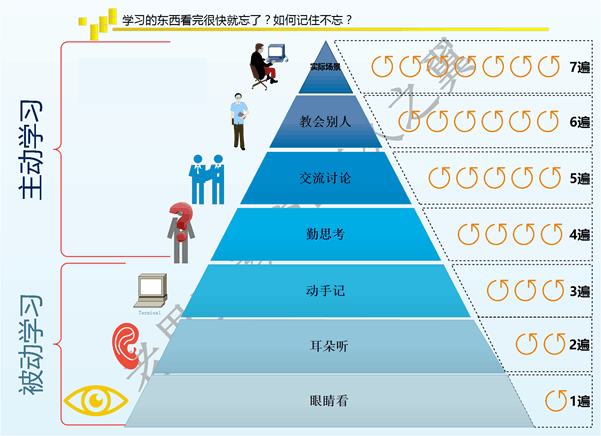
回顾: 1. 目录结构-linux目录特点
1)验证是否能上网 ping www.baidu.com ==>unkn own host
2) DNS是否有问题 ping 公网的ip地址 ,如果通了说明DNS有问题
1) 网卡配置文件
/etc/sysconfig/network-scripts/ifcfg-eth0
2)DNS配置文件
/etc/resolv.conf
注:修改DNS在网卡配置文件中修改,因网卡配置文件 配置的NDS优先于/etc/resolv.conf
/etc/hosts
注:/etc/hosts ip址与域名解析关系(对应关系)
作用:1)搭建测试的环境
2)方便记忆
hostname kai
vim /etc/sysconfig/network
注:快捷键:Esc + . (删除光标后面的内容并进入编 辑模式)
1)blkid 查看分区、UUID、挂载点他们之间的对应关系
blkid
2)df -h 查看磁盘的使用情况 (h 带单位显示)
df -i 查看磁盘i节点的使用情况
vim /etc/rc.local
vim /etc/inittab
运行级别说明:
# 0 关机!!(不要把系统运行级别设置为0)
# 1 单用户模式 (只会运行基本的服务,网络也不行,一般用 于root密码忘记了)
# 2 没有NFS,多用户模式
# 3 命令行模式 工作中默认的运行级别
# 4 待开发
# 5 图形化模式 桌面模式
# 6 重启!!(不要把系统运行级别设置为6)
1)查看运行级别
runlevel
注:如显示N 3 :N表示以前没有切换过运行级别 3表示 当前运行级别
2)临时修改运行级别 (如:切换到图形),立即生效
init 5
3)永久修改运行级别 ,重启生效
vim /etc/inittab
如: /etc/init.d/iptables stop
注: 常用状态: stop reload restart start
/etc/profile
注:PS1 PATH LANG :/etc/sysconfig/i18n
/etc/bashrc
注:全局变量(相当于国法):/etc/profile
/etc/bashrc
局部变量(相当于家规):~/.bashrc
~/.bash_profiel
/etc/issue
/etc/motd
方法一: > /etc/kai.txt
方法二: echo ""> /etc/kai.txt
/usr/local/
yum install tree -y
优点:安装方便、快捷
缺点:联网
2)rpm包安装 相当于超市买半成品,速冻水饺,需要自加 工,缺少的东西自己解决
缺点:自己解决依赖关系
3)编译安装 想到于自己做(准备源码包并解压),准备菜(./confi gure),炒菜(make),上菜 (makeinstall)
优点:自己根据需求进行配置
缺点:需要自己解决各种依赖关系
1)查看rpm包是否安装
方法一:rpm -qa tree
方法二:rpm -qa |grep "tree"
注:-qa 查看软件是否安装(q查询query,a所有all)
2)rpm软件包里面的内容
rpm -ql tree
注:-ql 显示软件里面的内容( l列表list)
tail /var/log/messages
2)/var/log/secure 用户的登录信息,谁在什么时候登录到你的 系统,登录是否成功
tail /var/log/secure
1)保证系统的日志文件不会过大
2)第日志的定式切割---日志轮询
cat /proc/cpuinfo
注:physical id : 第几个CPU,从0开始
cored id :第几个核心
方法一:cat /proc/meminfo
方法二: free -h
方法一:[root@georgekai ~]# cat /proc/loadavg
0.00 0.00 0.00 1/95 1999
方法二:[root@georgekai ~]# w
22:07:06 up 1:50, 1 user, load average: 0.00, 0.00, 0.00
USER TTY FROM LOGIN@ IDLE JCPU PCPU WHAT
root pts/0 10.0.0.1 21:40 0.00s 0.23s 0.09s w
方法三:[root@georgekai ~]# uptime
22:06:08 up 1:49, 1 user, load average: 0.00, 0.00, 0.00
注:负载 === 系统的繁忙程度
注:第一个0.00 :表示最近1分钟内负载
第二个0.00 :表示最近5分钟内负载
第三个0.00 :表示最近15分钟内负载
注:衡量方法:
系统负载 接近 所有cpu核心总数的时候 属于繁忙
方法一:cat /proc/mount
方法二:df -h
注:-h 人性化显示,-m 显示以m为单位的信息
原文地址:http://blog.51cto.com/13055758/2051826